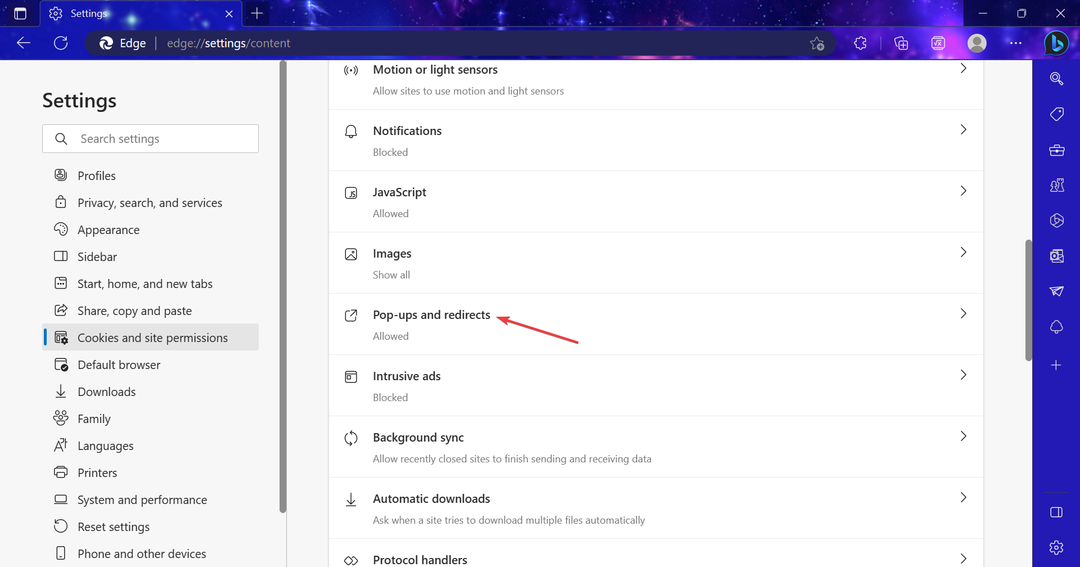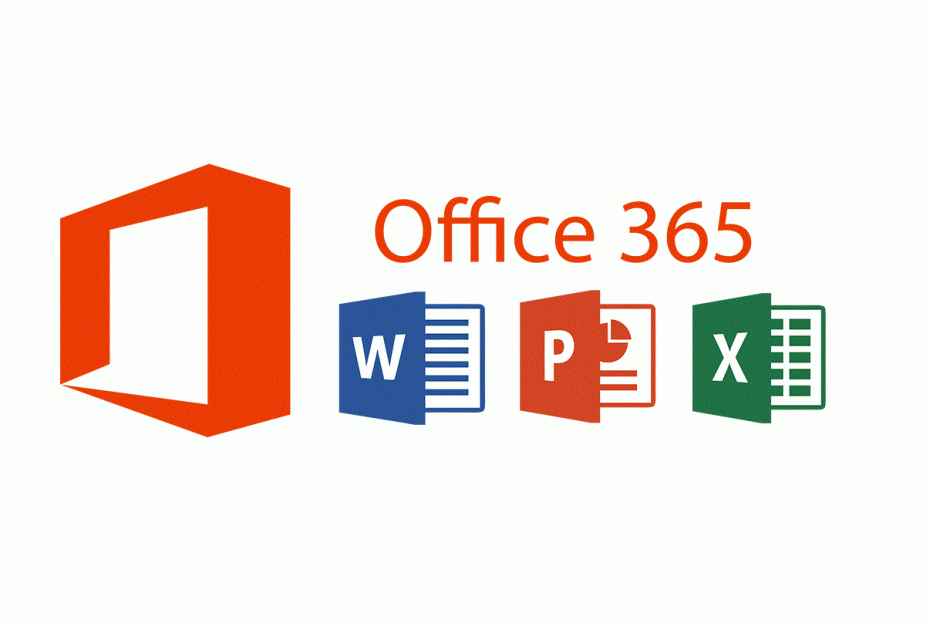
Wielu użytkowników zgłosiło, że po uaktualnieniu ich komputerów do wersji Aktualizacja systemu Windows 10 maja 2019, napotykają wizualny błąd w swoich programach usługi Office 365.
Użytkownicy stwierdził że:
Po aktualizacji do 1903 wszystko wydaje się działać bez zarzutu.. z wyjątkiem tego, że moje programy pakietu Office zmieniają się na "Kolorowe" za każdym razem, gdy je uruchamiam.
Wydawałoby się, że za każdym razem, gdy użytkownik ponownie uruchomi aplikację pakietu Office, menu zmieni się na kilka sekund z dowolnego motywu kolorystycznego na ciemnoszary.
Chociaż ten błąd może nie wpływać na funkcjonalność żadnego z narzędzi pakietu Office, jest to rzeczywiście nienormalne zachowanie i może być uciążliwe dla wielu użytkowników.
Użytkownicy, którzy doświadczyli podobnych problemów z narzędziami pakietu Office po aktualizacji systemu Windows 10 z maja 2019 r., stwierdzili, że jest to drobne niedogodności można rozwiązać, resetując aplikację, wykonując szybką naprawę aplikacji lub wykonując czystą instalację całkowicie.
Jak naprawić problemy z grafiką Office 365
Jak zresetować Office 365:
- naciśnij Start
- Wybierz ikonę Ustawienia
- Wejdź do podmenu Aplikacje
- Filtruj Office w polu wyszukiwania i kliknij na niego
- Gdy się rozwinie, wybierz Opcje zaawansowane
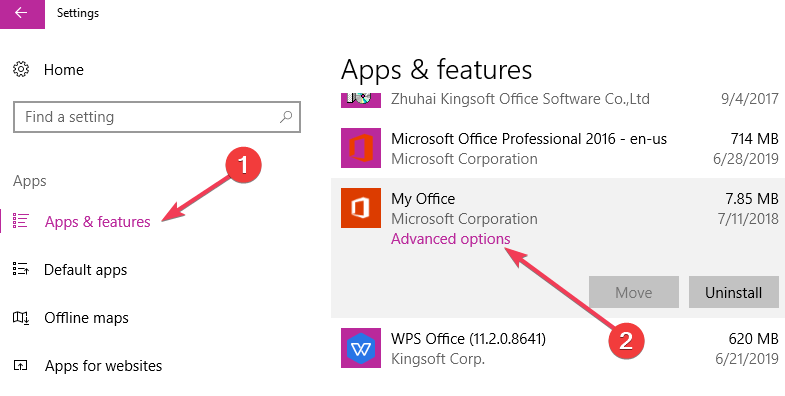
- Pojawi się nowe okno, przewiń w dół, aż zobaczysz funkcję Reset
- Potwierdź operację i poczekaj na zresetowanie usługi Office 365.
Jak wykonać szybką naprawę usługi Office 365:
- Powtórz kroki od 1 do 4 od góry
- Kliknij Office i wybierz Modyfikuj
- Zostaniesz poproszony o funkcję naprawy pakietu Office
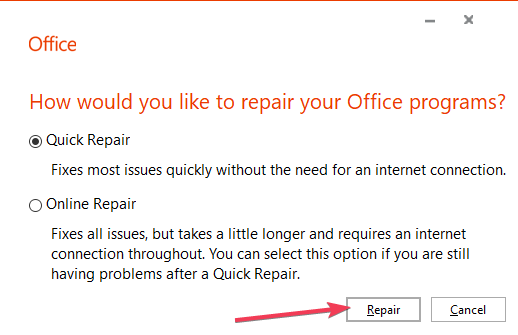
- Wybierz opcję Szybka naprawa.
Jak zainstalować Office 365 na swoim komputerze:
- Przejdź do oficjalna strona Urzędu
- Zaloguj się na swoje konto Microsoft (musi być powiązane z usługą Office 365)
- Wybierz Zainstaluj pakiet Office
- Po pobraniu instalatora wybierz Uruchom, Ustaw lub Zapisz plik (w zależności od używanej przeglądarki).
- Postępuj zgodnie z instrukcjami kreatora konfiguracji.
Chociaż firma Microsoft nie wydała oficjalnego oświadczenia, dlaczego występuje ten problem, rozważ wykonanie tych kroków, jeśli masz podobne problemy z aplikacjami Office 365.
POWIĄZANE BIURO 365 STANOWISK:
- Office 365 pozwala lepiej kontrolować, jakie dane udostępniasz firmie Microsoft
- Microsoft udostępnia użytkownikom usługi Office 365 opcję pamięci masowej OneDrive o pojemności 2 TB